4 sande måde at gendanne Windows
Uddannelsesprogram Windows / / December 19, 2019
Hvis Windows fungerer korrekt, eller ikke kører, skal det blive genoprettet. Layfhaker vil gøre det hurtigt og nemt.
1. Brug et gendannelsespunkt
Denne mulighed vil gendanne systemet til staten optaget på et bestemt tidspunkt - et gendannelsespunkt. Hvis bevarelsen af disse point konfigureret og aktiveret, før du installerer opdateringer, drivere og programmer, vil systemets status blive optaget til harddisken.
Windows Tilbage til gendannelsespunkt vil holde alle dine personlige filer, men de drivere og programmer, der opstod efter oprettelsen af det punkt, skal geninstalleres.
For at starte Windows Recovery, skal du højreklikke på "Start» (Win + X) og gå til "Control Panel» → «System og sikkerhed» → «System» → «System Protection". Klik på "Gendan» → «Næste" og vælge det ønskede gendannelsespunkt.
En anden variant af stien: "Kontrolpanel» → «Alle Kontrolpanel elementer» → «genvinding» → «Launch Systemgendannelse."
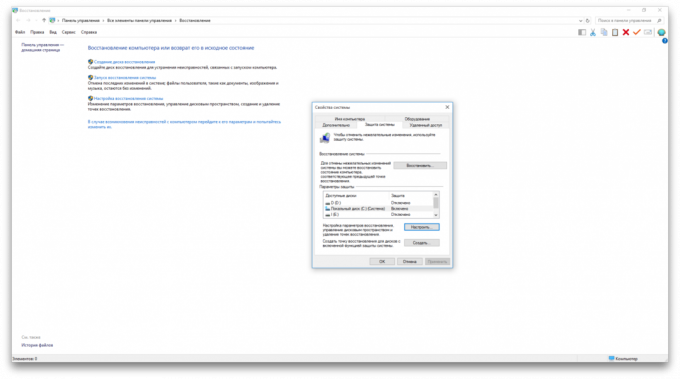
Hvis inddrivelsen punkt er derfor ikke beskyttelse af systemet er slukket, og du er nødt til at bruge andre metoder.
For at undgå problemer i fremtiden, herunder oprettelse af gendannelsespunkter. For at gøre dette i den samme menu "System Protection", vælg det system disk, skal du klikke på "Tilpas" og tænd beskyttelse systemdrevet.
2. For at bringe computeren tilbage til sin oprindelige tilstand
Hvis der ikke gendannelsespunkter eller flytte dem ikke hjælp, så prøv at gendanne systemet til dets oprindelige tilstand. Du kan vende tilbage til gemme filer eller helt fjerne alt og geninstallere Windows. Også i nogle computere - de fleste bærbare computere er det - har mulighed for at gendanne fabriksindstillingerne.
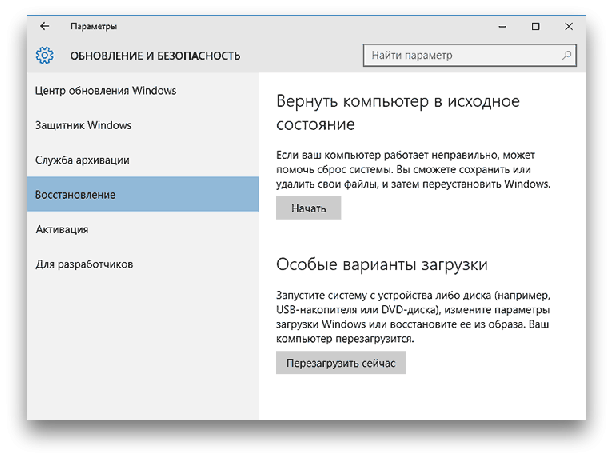
I Windows 8, og 10 til at starte genoprettelsen af den oprindelige tilstand, kan du ved at gå til "Indstillinger» → «opdateringer og sikkerhed» → «computeren tilbage til sin oprindelige tilstand» → «Start».
I Windows 7, er det nødvendigt at gå til "Control Panel» → «System og sikkerhed» → «backup og gendannelse» → "Gendan systemindstillinger eller din computer» → «Avanceret opsving metoder» → «computeren tilbage til den angivne tilstand producenten. "
3. Gendan Windows med disk
opsving disk er nyttig, for eksempel for at vende tilbage til den gemte punkt eller returneres til sin oprindelige tilstand, hvis Windows nægter løb. På rollen som sådan en disk, en regelmæssig flashdrev, en ekstern harddisk eller dvd.
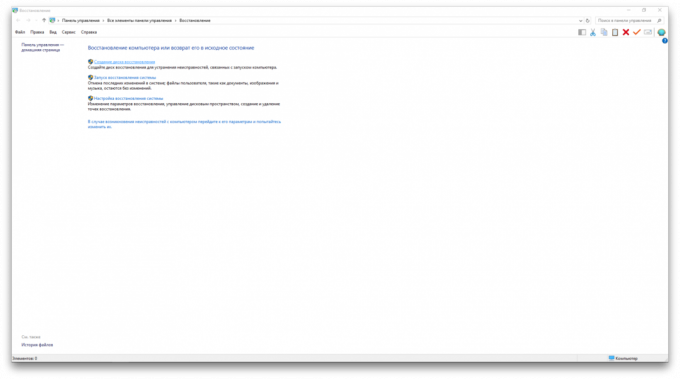
genoprettelsesdisk skal registreres i forvejen og opbevares i tilfælde af et systemnedbrud. I "Kontrolpanel» → «Alle Kontrolpanel elementer» → «nyttiggørelse», klik på 'Opret et gendannelsespunkt disk'. I den menu, der vises, skal du vælge "Lav en sikkerhedskopi af systemfiler på opsving disk", og du kan bruge et USB-drev er ikke kun at rette fejlen og rollback, men også til re-installere Windows.
Opret Recovery dvd i Windows, kan du se "Kontrolpanel» → «System og sikkerhed» → «Sikkerhedskopiering og gendannelse» → «Opret et system reparation disk". Den samme metode virker for nyere versioner af systemet, kun navnet er anderledes, "Sikkerhedskopiering og gendannelse (Windows 7)" i stedet for "Backup og gendannelse."
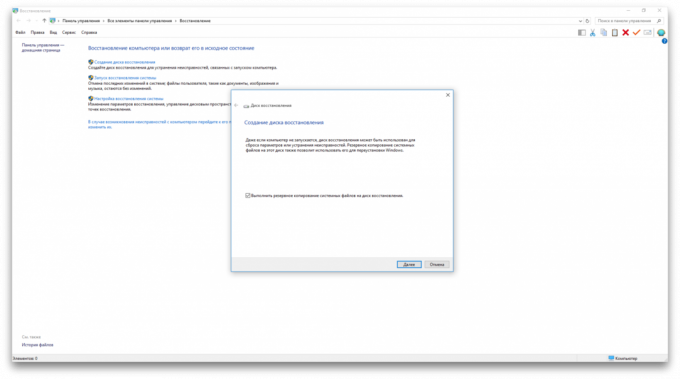
For at rette fejlen boot systemet fra disken. I resultatet inddrivelse miljø, ved at klikke på "Fejlfinding". Kør tilbage til et system gendannelsespunkt i menuen "Avancerede indstillinger» → «System Restore."
4. Gendan Windows ved hjælp af den fulde systemet billede
En anden version af Windows Recovery - vende tilbage til en tidligere oprettet billede af systemet. Billedet optages på harddisken til en DVD-rom eller i afsnittet netværk.
I modsætning til rullen tilbage til sin oprindelige tilstand, eller gendanne fra et punkt til at bruge det fulde billede bevarer alle de filer, programmer, indstillinger og drivere, som var installeret på tidspunktet for dets oprettelse.

Den mest passende tidspunkt tilstand kan være at skabe sådan et billede, når systemet har alle drivere og det ønskede program, men der er intet overflødigt. Så du kan fortsætte med at arbejde umiddelbart efter opløsning.
i "Control Panel" system til at skabe et komplet billede, skal du vælge "Backup og gendannelse (Windows 7)" → "Opret et system image". (På Windows 7:. "Kontrolpanel» → «System og sikkerhed» → «Sikkerhedskopiering og gendannelse» → «Oprettelse af et system image")
I listen herunder kan du vælge, hvilke af de eksisterende partitioner og filer der skal medtages i billedet af systemet og på hvilke medier til at skrive det ned.

Besidder et komplet system billede, kan du hurtigt vende tilbage til, hvor du vil have Windows tilstand. Start opsvinget på grundlag af billedet kan være, når du genstarter computeren: "Diagnose» → «Avancerede indstillinger» → «Systemgendannelse billede".



